一些开发版的CentOS 7会自带OpenJDK,我们一般用自己的jdk,把系统自带的卸载。先看看有没有安装java -version
[linuxidc@localhost ~]$ java -version
openjdk version "1.8.0_191"
OpenJDK Runtime Environment (build 1.8.0_191-b12)
OpenJDK 64-Bit Server VM (build 25.191-b12, mixed mode)
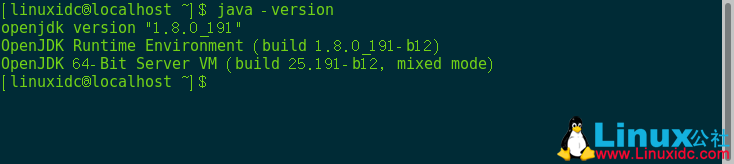
查找他们的安装位置
[linuxidc@localhost ~]$ rpm -qa | grep java
java-1.8.0-openjdk-1.8.0.191.b12-0.el7_5.x86_64
python-javapackages-3.4.1-11.el7.noarch
tzdata-java-2018e-3.el7.noarch
java-1.8.0-openjdk-headless-1.8.0.191.b12-0.el7_5.x86_64
javapackages-tools-3.4.1-11.el7.noarch

删除全部,noarch文件可以不用删除
[root@localhost ~]# rpm -e --nodeps java-1.8.0-openjdk-1.8.0.191.b12-0.el7_5.x86_64
[root@localhost ~]# rpm -e --nodeps java-1.8.0-openjdk-headless-1.8.0.191.b12-0.el7_5.x86_64

检查有没有删除
[linuxidc@localhost ~]$ java -version
bash: java: 未找到命令...
如果还没有删除,则用yum -y remove去删除他们。

安装Oracle Java JDK 8
下载命令:
[linuxidc@localhost ~]$ wget --no-check-certificate --no-cookies
> --header "Cookie: oraclelicense=accept-securebackup-cookie"
> http://download.oracle.com/otn-pub/java/jdk/8u192-b12/750e1c8617c5452694857ad95c3ee230/jdk-8u192-linux-x64.tar.gz
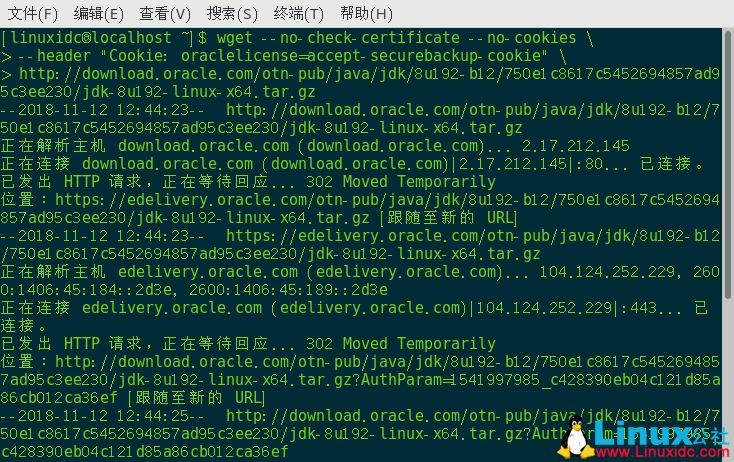
开始解压安装JDK
直接解压 tar -zxvf jdk-8u192-linux-x64.tar.gz

配置环境变量
nano /etc/profile
添加如下内容,并保存:
# set java environment
export JAVA_HOME=/home/linuxidc/jdk1.8.0_192
export JRE_HOME=${JAVA_HOME}/jre
export CLASSPATH=.:${JAVA_HOME}/lib:${JRE_HOME}/lib
export PATH=${JAVA_HOME}/bin:${PATH}
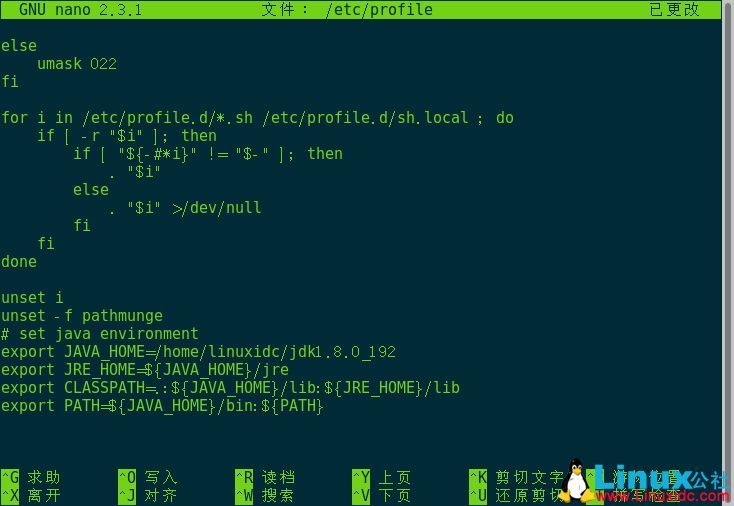
使修改的环境变量起作用
保存后运行 source /etc/profile 使环境变量生效
输入 java -version 确认是否安装成功,显示如下信息,说明先版本安装成功
java version "1.8.0_192"
Java(TM) SE Runtime Environment (build 1.8.0_192-b12)
Java HotSpot(TM) 64-Bit Server VM (build 25.192-b12, mixed mode)
如图:

完成,感谢你的阅读。
按字母顺序浏览:A B C D E F G H I J K L M N O P Q R S T U V W X Y Z
→我们致力于为广大网民解决所遇到的各种电脑技术问题 如果您认为本词条还有待完善,请 编辑词条